Problema de ajuste de brillo de pantalla de Windows 10
En este artículo, resolveremos el problema de no poder ajustar el brillo de la pantalla de Windows 10, que se ve a menudo en las computadoras portátiles.
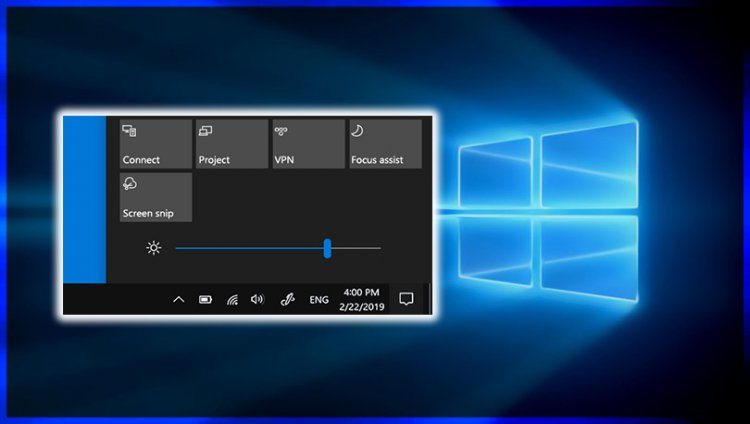
El problema de no poder ajustar el brillo de la pantalla de Windows 10, que suele ocurrir en los portátiles recién comprados, hace que se realicen varias búsquedas para encontrar una solución a este problema, ya que los usuarios de portátiles no pueden dedicar más tiempo a aumentar el tiempo de la batería. Si ha buscado y encontrado este artículo, puede deshacerse de este problema realizando la sugerencia que le hemos presentado.
¿Por qué no puedo ajustar el brillo de la pantalla de Windows 10?
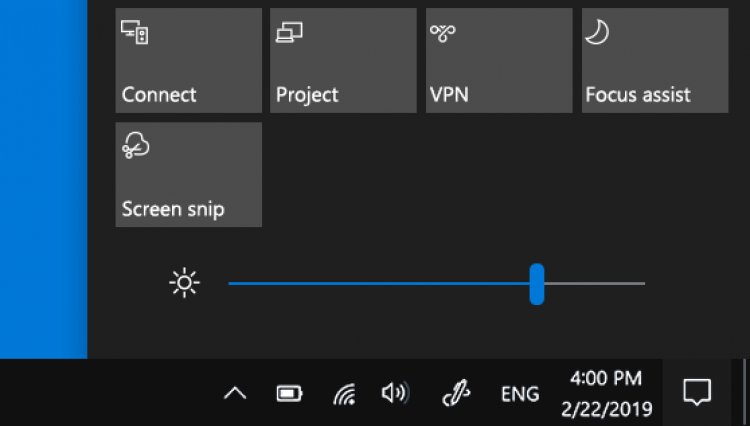
Si no mantiene su computadora actualizada, puede traer varios errores. Uno de estos errores será el problema de brillo de la pantalla de Windows 10. Para ello, intentaremos solucionarlo hablando de dos sugerencias.
¿Cómo soluciono el problema de brillo de la pantalla de Windows 10?
Como explicamos anteriormente, podemos solucionar el problema de muchos errores manteniendo nuestra computadora actualizada. Para esto, en primer lugar, verifiquemos si nuestro sistema operativo Windows está actualizado revisando nuestra actualización de Windows. Si no está actualizado, reiniciemos nuestra computadora actualizando nuestro sistema operativo Windows.
Actualización de Windows 10
- Escriba Buscar actualizaciones en la barra de búsqueda de Inicio y ábrala.
- En la pantalla de actualización de Windows que se abre, verificamos haciendo clic en el botón Buscar actualizaciones.
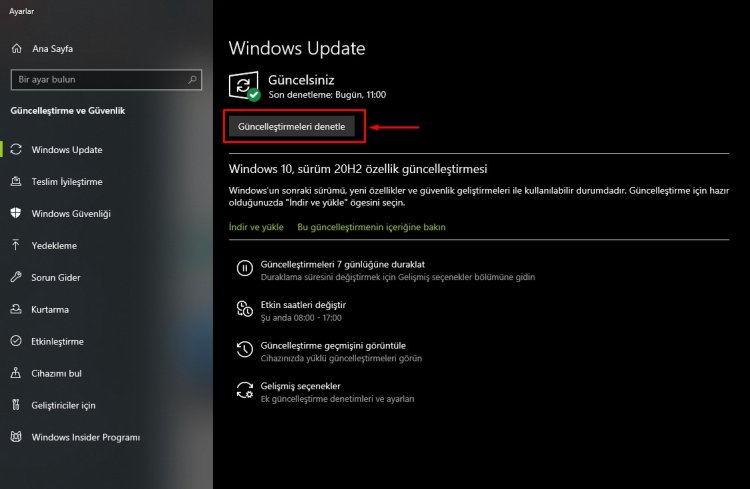
- Si su computadora no está actualizada, actualizamos nuestra computadora a la última versión actualizándola. (Debe tener Internet para la actualización)
- Una vez finalizado el proceso de actualización, ahora podemos verificar el problema de brillo de la pantalla reiniciando nuestra computadora.
Si ha hecho esto y no pudo encontrar una solución, pasemos a nuestra segunda sugerencia.
Actualización de dispositivo
Si hemos realizado las operaciones anteriores pero no hemos podido encontrar una solución, revisemos la actualización del hardware de nuestra computadora y realicemos la última actualización.
- Podemos comprobar nuestra actualización de hardware descargando un programa sencillo. Descarguemos el programa Driver Booster que casi todo el mundo conoce.
- Abramos nuestro programa Driver Booster y presionemos el botón Escanear.
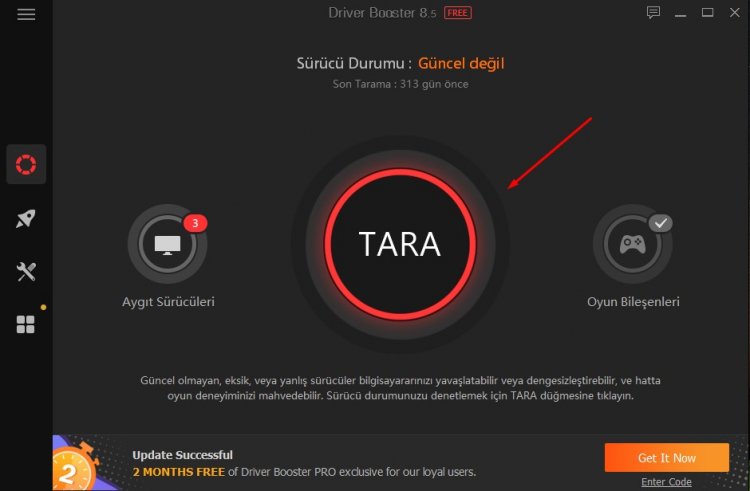
- Una vez finalizado el escaneo, le mostrará los controladores de dispositivo desactualizados. Haga clic en el botón Actualizar ahora a la derecha.
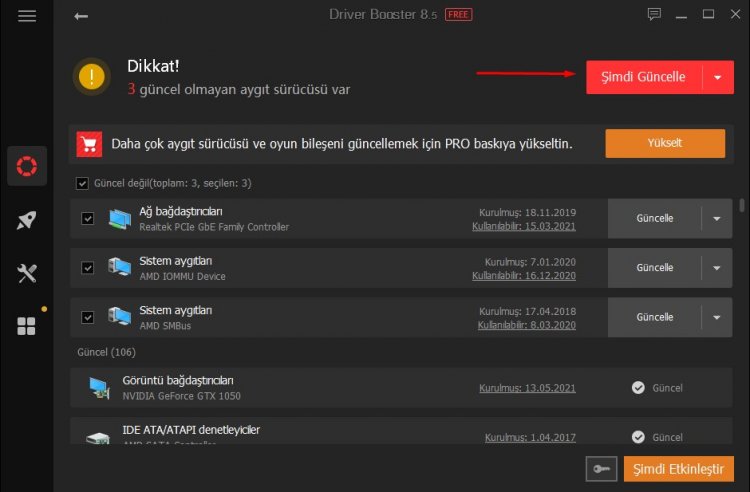
- Una vez finalizadas las actualizaciones del dispositivo, podemos solucionar el problema de brillo de la pantalla reiniciando nuestra computadora.
